
时间:2024-03-27 09:44:59作者:来源:人气:我要评论(0)
不少win11用户都会给自己的电脑外接一个显示器,双屏使用在进行某些工作的时候会更有效率,但是有的用户反映检测不到外接的显示器,怎么办呢?你先检查一下外接显示器的接线是否插好了,如果插好了应该是显卡驱动的问题,你可以打开设备管理器,在显示适配器下方找到对应的设备,右键更新驱动程序即可。
win11外接显示器检测不到怎么办:
方法一:
1、首先,我们要确保连接外接显示器时线路插口是正确的。
2、需要找到显示器的VGA线,如图所示。

3、将它插入到对应的接口中才可以。
方法二:
1、如果更新Win11系统后,显示器本来是好的,但是突然没反应了,那么可能是显卡驱动出现了问题。
2、这时候按下键盘“win+x”,打开启动菜单,然后在其中选择“设备管理器”。
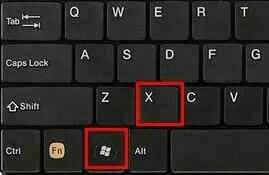
3、然后在设备管理器中找到“显示适配器”并展开它。
4、接着右键其中设备,选择“更新驱动程序”。
5、更新完驱动应该就能正常使用外接显示器了。
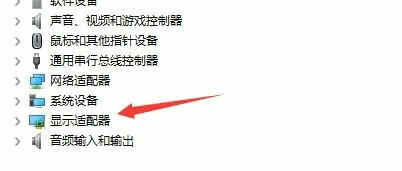
方法三:
1、如果我们下载安装了错误的Win11系统,可能会导致无法匹配显示器。
2、这时候就只能选择重装系统来解决了。
以上就是win11外接显示器检测不到怎么办 win11外接显示器检测不到解决办法的内容分享了。
相关阅读 win11usb端口上的电涌超出所需电量怎么解决 Win11 22H2怎么跳过联网激活 Win11 22H2跳过联网激活方法 Win11 22H2更新失败错误代码0x8007001F解决办法 win11没有注册类怎么解决 win11没有注册类解决办法 win11驱动不兼容怎么办 win11驱动不兼容解决方法 win11家庭版怎么开启远程桌面 win11家庭版开启远程桌面教程 win11默认浏览器设置在哪里 win11默认浏览器怎么设置 win11蓝牙图标不显示怎么办 win11蓝牙图标不见了怎么办 win11alt+tab切换不了界面什么原因 win11alt+tab切换不了界面怎么解决 win11怎么改用本地账户登录 win11改用本地账户登录方法介绍
热门文章
 win10双屏独立显示一个玩游戏,一个看视频方法
win10双屏独立显示一个玩游戏,一个看视频方法
 Win10电视直播软件推荐:Hello, TV使用教程技巧
Win10电视直播软件推荐:Hello, TV使用教程技巧
 win10packages文件夹可以删除吗 win10packages文件夹怎么删除
win10packages文件夹可以删除吗 win10packages文件夹怎么删除
 win10怎么设置系统默认编码为utf-8 win10设置系统默认编码为utf-8方法介绍
win10怎么设置系统默认编码为utf-8 win10设置系统默认编码为utf-8方法介绍
最新文章
人气排行